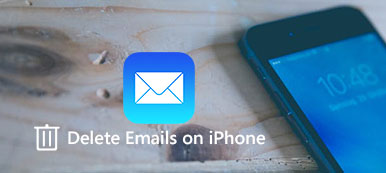"No hay nada más frustrante que ver el mensaje emergente de" Almacenamiento casi lleno "en tu iPhone. Especialmente cuando descubres que Otro ocupa una gran cantidad de almacenamiento y parece que aumenta de tamaño, pero ni siquiera lo sabes qué es el Otro y cómo eliminarlo. Hoy voy a contarte qué significa Otro en el almacenamiento del iPhone, y te mostraré cómo eliminar Otro en tu iPhone. Además, también ofrecemos una manera directa y fácil de lograr de manera profunda y eficiente elimine Otro y libere más espacio para su iPhone en caso de que no haya podido eliminar completamente Otro de su iPhone ".

- Parte 1. ¿Qué significa otro en el almacenamiento de iPhone?
- Parte 2. Cómo eliminar otro en tu iPhone manualmente
- Parte 3. Cómo eliminar otro en tu iPhone de manera profunda y eficiente
Parte 1: ¿Qué significa otro en el almacenamiento de iPhone?
Cuando su iPhone envejezca sin suficiente almacenamiento, es posible que deba limpiarlo. Puedes ir a Ajustes > General > Almacenamiento de iPhone para verificar el almacenamiento de su iPhone, que almacena los siguientes tipos de contenido:
- Aplicaciones: aplicaciones instaladas
- Medios: canciones, podcasts de audio, películas, videos musicales, programas de televisión, etc.
- Fotos: contenido del Camera Roll, Photo Stream y Photo Library
- Libros: libros iBooks y archivos PDF
- Otros: cachés de Safari y lista de lectura sin conexión, datos de aplicaciones, cachés de correo, etc.
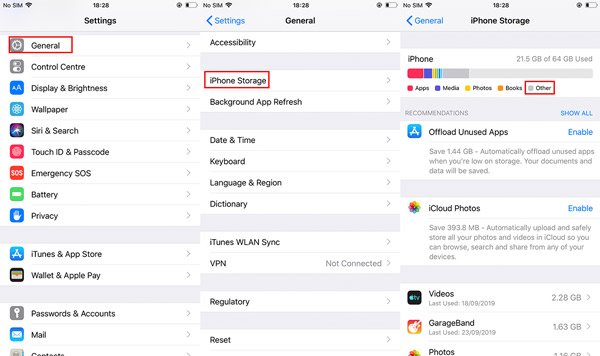
Además de esas categorías familiares como Aplicaciones, Medios, Fotos y Libros, la categoría Otros es un poco misteriosa. La categoría Otros es una categoría general que almacena todos los cachés, preferencias de configuración, cachés de Safari, lista de lectura sin conexión, contenido creado con aplicaciones, cachés de correo y otros datos. Y el Otro almacenamiento en su iPhone ocupará cada vez más espacio porque el tamaño de los archivos y cachés redundantes no se reducirá a menos que los borre. Entonces, el almacenamiento de su iPhone se volverá cada vez más pequeño. Pero no se preocupe, tiene varias formas de eliminar Otro para liberar almacenamiento de su iPhone. Veamos cómo eliminar otros en tu iPhone.
Parte 2: Cómo eliminar otro en tu iPhone manualmente
Ahora que sabe qué es el Otro, veamos cómo eliminar Otro de su iPhone de dos maneras. Una es hacer una copia de seguridad y restablecer su iPhone, y la otra es eliminar las cachés de Safari y la Lista de lectura sin conexión, los datos de la aplicación y las cachés de correo por separado. Antes de eliminar Otro de su iPhone, asegúrese de hacer una copia de seguridad de su iPhone, en caso de que desee recuperar algo que haya eliminado por error.
Método 1. Borre los cachés de Safari, la aplicación y los datos de correo por separado
1 Eliminar cachés de Safari y Lista de lectura sin conexión
Safari registrará las cosas que haya buscado para poder acceder a ellas rápidamente la próxima vez. Pero ahorrará una gran cantidad de cachés innecesarios y datos de sitios web que consumirán el espacio de almacenamiento de su iPhone. Por eso es útil eliminar las cachés de Safari. Mientras limpia su caché de Safari, otra área que no debe pasarse por alto con Safari es su Lista de lectura sin conexión.
- 1.Go a Ajustes > General > Almacenamiento de iPhone > Safari.
- 2.Toca página web de datos. Luego toque Eliminar todos los datos del sitio web.
- 3.Volver a Safari, deslice hacia la izquierda en Lista de lectura sin conexión. Luego toque Borrar.
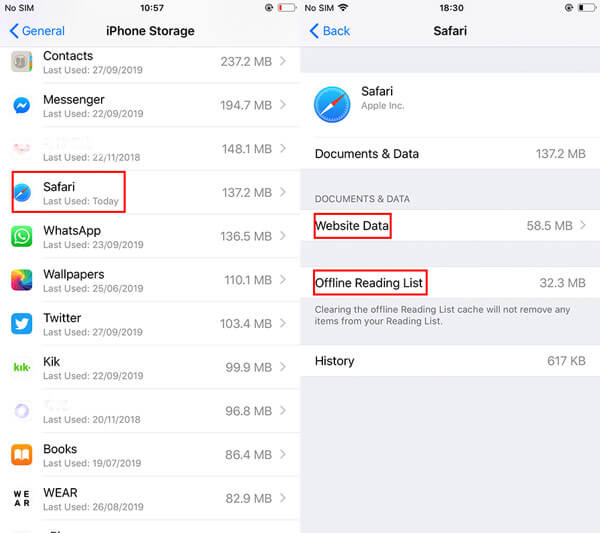
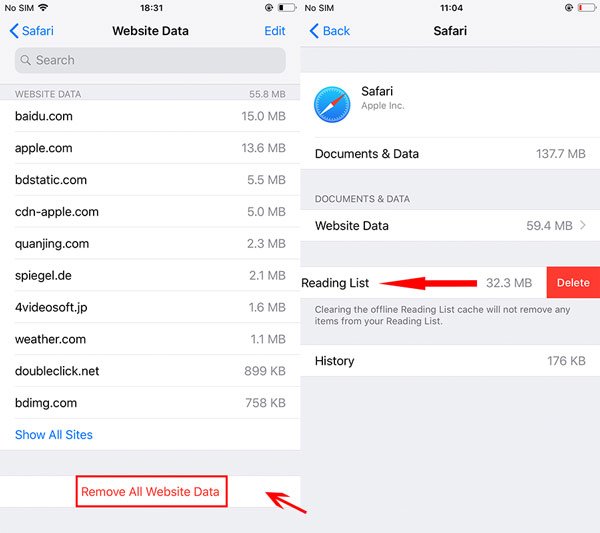
¡Eso es! Espero que tu barra de almacenamiento se encoja un poco.
2 Borrar datos de la aplicación
Los datos de muchas aplicaciones están ocupando bastante espacio de almacenamiento, pero no hay una forma directa de eliminarlos. Así que tienes que eliminar la aplicación y luego volver a descargarla.
- 1. Ir Ajustes > Almacenamiento de iPhone.
- 2 Toca el nombre de la aplicación.
- 3 Luego, toque Borrar.
- 4 Vuelva a descargar la aplicación.

Puede encontrar la otra opción: descargar la aplicación. Como estamos hablando de eliminar los datos de aplicaciones particulares, Eliminar aplicación serviría para ese propósito. Aquí está la diferencia entre la aplicación de descarga y la aplicación de eliminación:
- Descargar la aplicación: la descarga de aplicaciones en su dispositivo iOS liberará el almacenamiento utilizado por la aplicación pero mantendrá sus datos. Y cuando reinstales la aplicación, podrás restablecer tus datos.
- Eliminar aplicación: Esto eliminará la aplicación y todos los datos relacionados.
3 Eliminar cachés de correo
Cuando utiliza la aplicación de correo, las memorias caché de todos los documentos, imágenes y videos que vio se almacenan en su iPhone. La mayoría de estos nunca se volverá a abrir, por lo que estas cachés no tienen necesidad de permanecer en su iPhone. Más importante aún, los cachés de correo pueden ocupar una buena cantidad de almacenamiento. Para deshacerse de él, simplemente elimine su cuenta de correo electrónico de su iPhone y luego vuelva a agregarlo.
- 1. Ir Ajustes > Contraseña y cuentas.
- 2 Toque la cuenta en sí.
- 3 Luego toque Borrar Cuenta.
- 4 Una vez que se elimine la cuenta, toque el botón Atrás y luego presione el Agregar Cuenta para volver a agregar su cuenta.
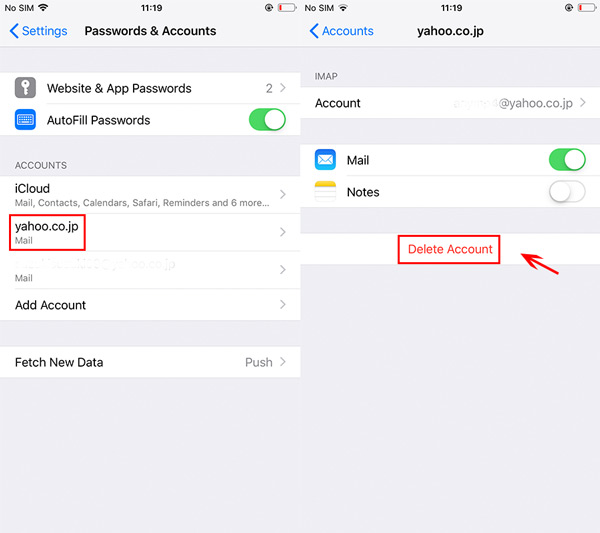
Método 2: haga una copia de seguridad y restablezca su iPhone con iTunes
Después de eliminar los cachés de safari, la aplicación y los datos de correo en su iPhone, su almacenamiento aumentará. Pero si cree que el espacio de almacenamiento aún no es lo suficientemente grande, puede hacer una copia de seguridad y reinicia tu iPhone utilizando iTunes para liberar más espacio de almacenamiento para su iPhone.
Paso 1. Inicie iTunes y conecte su iPhone a su computadora. Es posible que se le solicite que toque el botón Confiar e ingrese la contraseña en su iPhone para permitir que la computadora acceda a su iPhone.
Paso 2. Haga clic en el botón del teléfono en la parte superior izquierda y haga clic en Resumen en la lista de la izquierda. De Copias de seguridad, escoger Este computadory verificar Encriptar copia de seguridad de iPhone para proteger sus datos Luego haga clic Copia ahora bajo el Copia de seguridad y restauración manual.

Paso 3. Cuando finalice la copia de seguridad, desconecte su iPhone. Luego abra su iPhone y navegue hasta Ajustes > General > Reanudary toque Borrar contenidos y ajustes.

Paso 4. Después de reiniciar tu iPhone, restaurar el iPhone desde la copia de seguridad de iTunes. Vuelva a conectar su iPhone a la computadora. Haga clic en el botón del teléfono en la parte superior izquierda y haga clic en Resumen en la lista de la izquierda. De Copias de seguridad > Copia de seguridad y restauración manual, haga clic en el botón de restaurar copia de seguridad. Seleccione el archivo de respaldo que acaba de respaldar, luego haga clic en Restaurar del botón.
Cuando finalice la restauración, su iPhone obtendrá más almacenamiento.
Parte 3: Cómo eliminar otro en tu iPhone de manera profunda y eficiente
Si aún no ha podido liberar suficiente almacenamiento para su iPhone después de eliminar el Otro siguiendo los métodos anteriores, puede usar una herramienta de borrador de iOS para ayudarlo a eliminar el Otro y liberar más espacio de almacenamiento. Apeaksoft iPhone Eraser es su mejor opción para borrar todo el contenido y la configuración del iPhone de forma permanente con un solo clic. Como una de las herramientas profesionales de borrado de datos de iPhone, iPhone Eraser protege su información privada y elimina todos los datos y configuraciones de su iPhone de forma segura. Además, también puede seleccionar los niveles de borrado según sus propias necesidades. Ahora veamos cómo eliminar Otros de forma permanente.
iPhone Eraser borrará todos los datos de tu iPhone. Si tiene datos importantes para guardar, puede hacer una copia de seguridad primero con Copia de seguridad y restauración de datos de Apeaksoft iOS . Te ayuda de forma rápida y segura copia de seguridad iPhone/ iPad / iPod, incluidos mensajes, documentos, fotos, notas, registros de llamadas, videos, audio y más.
Paso 1. Descarga gratuita iPhone Eraser. Instala y ejecuta este borrador de iPhone en tu computadora. Si un mensaje solicita la contraseña de su dispositivo o para Confiar en esta computadora, siga los pasos en pantalla.
Paso 2. Seleccione el nivel de borrado entre tres niveles de borrado, incluidos Nivel bajo, Nivel medio y Nivel alto para eliminar todo en su iPhone. Puede elegir el Nivel alto si desea eliminar sus datos de forma permanente.

Paso 3. Después de seleccionar el nivel de borrado, haga clic en Inicio para borrar el Otro y todo el contenido y la configuración del iPhone.

Con suerte, después de seguir algunos de estos métodos, liberarás el espacio ocupado por otros datos inútiles. Si lo necesitas borrar iphone completamente, Apeaksoft iPhone Eraser lo ayudará a eliminar de manera segura y rápida todos los datos, incluido Otro. Háganos saber qué métodos funcionaron mejor para usted en el comentario.
Descargar gratisDescargar gratis


 iPhone Data Recovery
iPhone Data Recovery Recuperación del sistema de iOS
Recuperación del sistema de iOS Respaldo y restauración de datos de iOS
Respaldo y restauración de datos de iOS Grabadora de pantalla iOS
Grabadora de pantalla iOS MobieTrans
MobieTrans Transferencia de iPhone
Transferencia de iPhone borrador de iPhone
borrador de iPhone Transferencia de WhatsApp
Transferencia de WhatsApp Desbloqueador de iOS
Desbloqueador de iOS Convertidor HEIC gratuito
Convertidor HEIC gratuito Cambiador de ubicación de iPhone
Cambiador de ubicación de iPhone Recuperación de Android
Recuperación de Android Extracción de datos de Android rotos
Extracción de datos de Android rotos Respaldo y restauración de datos de Android
Respaldo y restauración de datos de Android Transferencia de teléfono
Transferencia de teléfono Recuperación de datos
Recuperación de datos Blu-ray
Blu-ray Mac Cleaner
Mac Cleaner DVD Creator
DVD Creator PDF Converter Ultimate
PDF Converter Ultimate Restablecer contraseña de Windows
Restablecer contraseña de Windows Espejo del teléfono
Espejo del teléfono Video Converter Ultimate
Video Converter Ultimate Editor de vídeo
Editor de vídeo Grabador de pantalla
Grabador de pantalla PPT to Video Converter
PPT to Video Converter slideshow Maker
slideshow Maker Video Converter gratuito
Video Converter gratuito Grabador de pantalla gratis
Grabador de pantalla gratis Convertidor HEIC gratuito
Convertidor HEIC gratuito Compresor de video gratis
Compresor de video gratis Compresor de PDF gratis
Compresor de PDF gratis Free Audio Converter
Free Audio Converter Grabador de audio gratuito
Grabador de audio gratuito Video Joiner gratuito
Video Joiner gratuito Compresor de imagen libre
Compresor de imagen libre Borrador de fondo gratis
Borrador de fondo gratis Mejorador de imagen gratuito
Mejorador de imagen gratuito Eliminador de marcas de agua gratis
Eliminador de marcas de agua gratis bloqueo de pantalla del iPhone
bloqueo de pantalla del iPhone Puzzle Game Cube
Puzzle Game Cube